ASP.NET Core 部署至 CentOS 7 服务器
Ø 简介
本文介绍如何将 ASP.NET Core 发布到 CentOS 7 中运行,以及采用nginx 做反向代理的基本配置和使用。
1. 安装 .NET Core 运行时
2. 发布站点
3. 添加Systemd 守护进程
4. 防火墙设置
5. 安装 nginx
6. 配置nginx 反向代理
1. 安装 .NET Core 运行时
因为是发布应用,只需运行应用程序不做开发,所以安装 .NET Core 运行时就可以了,不需要安装.NET Core SDK。
1) 将Microsoft 包签名密钥添加到受信任密钥列表,并添加Microsoft 包存储库。
sudo rpm -Uvh https://packages.microsoft.com/config/centos/7/packages-microsoft-prod.rpm
2) 安装.NET Core 运行时
sudo yum install aspnetcore-runtime-3.1
dotnet --info #查看是否安装成功
3) 官网文档:https://docs.microsoft.com/zh-cn/dotnet/core/install/linux-centos
2. 发布站点
1) 在CentOS 中部署.net core Kestrel 服务器,需在代码中指定主机端口,在Program.cs 中修改。
# 也采用以下方式配置,且更灵活【推荐】
dotnet /opt/websites/webapp1/WebApplication1.dll --urls "http://*:8201"
配置端口有多种方式,可以参考:
https://www.cnblogs.com/cr-cool/p/13200123.html
2) 发布至本地文件夹(目标运行时选择:linux-x64)
3) 使用 FTP 工具(如:WinSCP、Xftp 等)将发布文件上传至 CentOS 服务器
注意:需要上传 \bin\Release\netcoreapp3.1\publish 目录下的文件。
mkdir -p /opt/websites/webapp1/#创建站点文件夹
4) 直接在控制台运行(看效果)
# dotnet /opt/websites/webapp1/WebApplication1.dll --urls "http://*:8201"
Now listening on: http://[::]:8201 #侦听地址和端口
Application started. Press Ctrl+C to shut down. #提示关闭技巧
Hosting environment: Production #主机环境
Content root path: /root #根目录
还有一个警告可以忽略。
# 尝试请求服务,如果有响应,表示服务正常
curl http://192.168.1.150:8201
# 浏览器访问:http://192.168.1.150:8201/
显示没有样式,是因为css 文件没有成功加载,也暂时忽略。
# WebAPI 请求可以看到请求日志,很方便
3. 添加Systemd 守护进程
ASP.NET Core 应用程序运行在shell 之中,如果关闭shell 则会发现ASP.NET Core 应用会被关闭,从而导致应用无法访问。所以还需要创建一个后台守护进程去运行该站点。
1) 在系统服务目录中创建 webapp1.service 文件
vi /usr/lib/systemd/system/webapp1.service #添加以下内容:
[Unit]
Description=webapp1 service
[Service]
WorkingDirectory=/opt/websites/webapp1
ExecStart=/usr/bin/dotnet /opt/websites/webapp1/WebApplication1.dll --urls "http://*:8201"
Restart=always
# Restart service after 10 seconds if the dotnet service crashes:
RestartSec=10
KillSignal=SIGINT
SyslogIdentifier=webapp1
User=root
# Development 开发环境,Production 生产环境
Environment=ASPNETCORE_ENVIRONMENT=Development
Environment=DOTNET_PRINT_TELEMETRY_MESSAGE=false
[Install]
WantedBy=multi-user.target
2) 设置开机自启动
systemctl enable webapp1.service #开启自启动
systemctl disable webapp1.service #禁止自启动
3) systemctl 相关命令
systemctl status webapp1.service #查看服务状态
systemctl start webapp1.service #启动服务
systemctl stop webapp1.service #停止服务
systemctl restart webapp1.service #重启服务
systemctl list-units --type=service #查看所有已启动的服务
4. 防火墙设置
说明:如果关闭了防火墙,或无需端口访问时,可以不需要设置。
firewall-cmd --state #查看防火墙状态
#开放、关闭8201端口
firewall-cmd --zone=public --add-port=8201/tcp --permanen
firewall-cmd --zone=public --remove-port=8201/tcp --permanen
firewall-cmd --reload #使配置立即生效
firewall-cmd --zone=public --list-ports #查看防火墙所有开放的端口
或者直接关闭防火墙
systemctl stop firewalld.service
5. 安装 nginx
6. 配置nginx 反向代理
1) 可以先进行文件备份(养成好习惯)
cd /usr/local/nginx/conf
cp -p nginx.conf nginx.conf.bak_20082701
2) 修改配置
vi /usr/local/nginx/conf/nginx.conf #更改为以下配置
server {
listen 80;
server_name localhost;
location / {
proxy_pass http://localhost:8201;
proxy_http_version 1.1;
proxy_set_header Upgrade $http_upgrade;
proxy_set_header Connection keep-alive;
proxy_set_header Host $host;
proxy_cache_bypass $http_upgrade;
proxy_set_header X-Forwarded-For $proxy_add_x_forwarded_for;
proxy_set_header X-Forwarded-Proto $scheme;
}
……
}
nginx -t #检查配置
nginx -s reload #重启使配置生效
官方文档:使用 Nginx 在 Linux 上托管 ASP.NET Core
# 说明站点没有启动
# ASP.NET Core Razor Pages
# ASP.NET Core Web API
至此,ASP.NET Core 应用发布 CentOS7 就算基本完成了~~


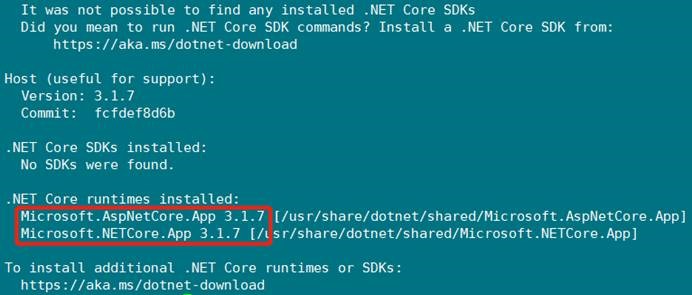
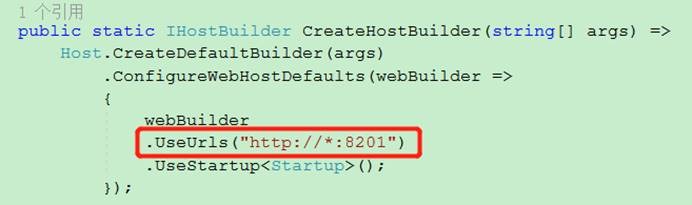
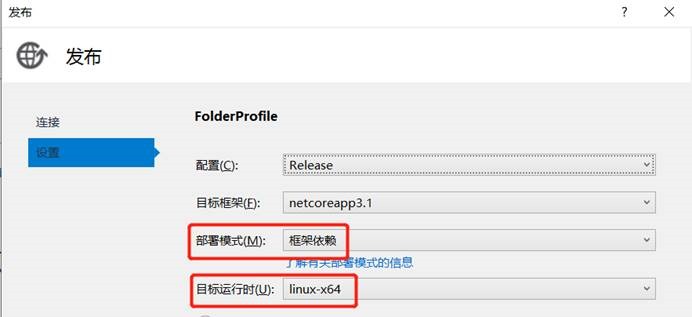
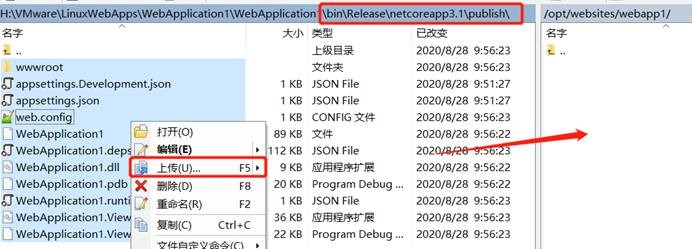
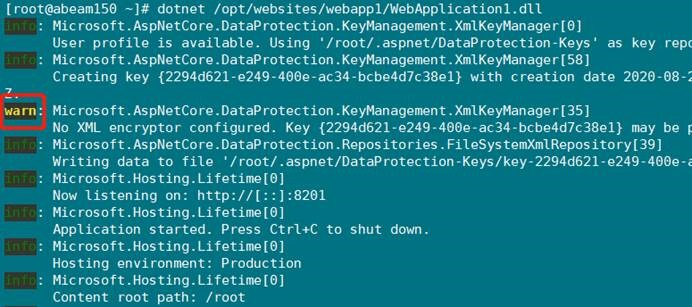
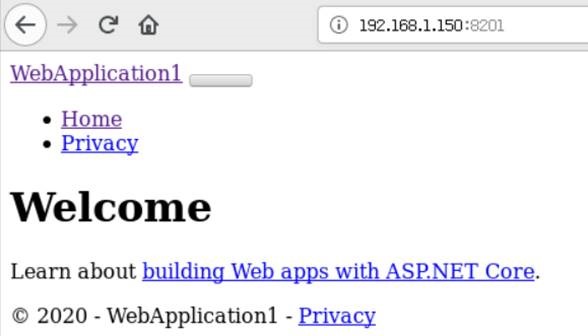
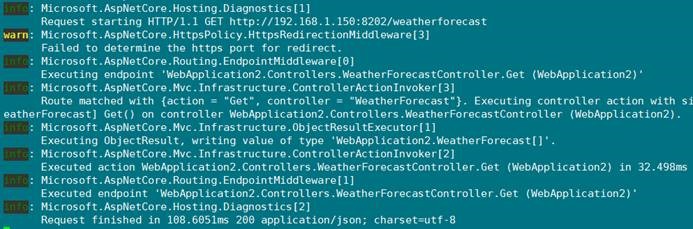
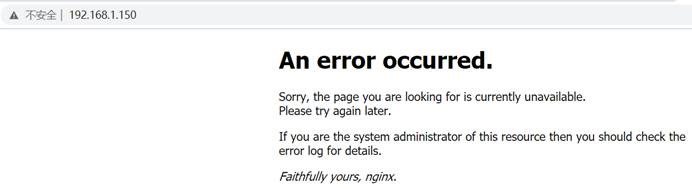
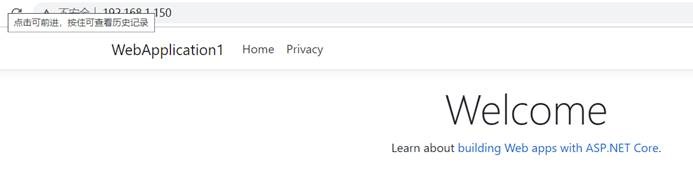
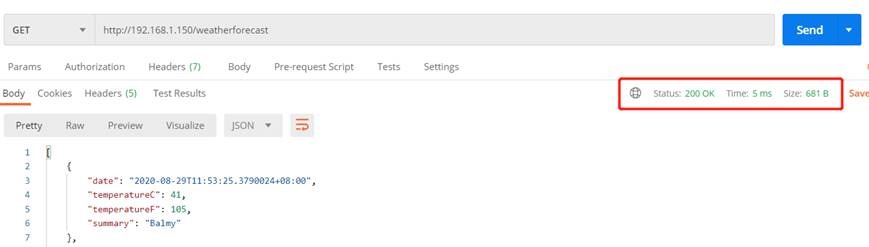


【推荐】国内首个AI IDE,深度理解中文开发场景,立即下载体验Trae
【推荐】编程新体验,更懂你的AI,立即体验豆包MarsCode编程助手
【推荐】抖音旗下AI助手豆包,你的智能百科全书,全免费不限次数
【推荐】轻量又高性能的 SSH 工具 IShell:AI 加持,快人一步
· 如何编写易于单元测试的代码
· 10年+ .NET Coder 心语,封装的思维:从隐藏、稳定开始理解其本质意义
· .NET Core 中如何实现缓存的预热?
· 从 HTTP 原因短语缺失研究 HTTP/2 和 HTTP/3 的设计差异
· AI与.NET技术实操系列:向量存储与相似性搜索在 .NET 中的实现
· 周边上新:园子的第一款马克杯温暖上架
· Open-Sora 2.0 重磅开源!
· 分享 3 个 .NET 开源的文件压缩处理库,助力快速实现文件压缩解压功能!
· Ollama——大语言模型本地部署的极速利器
· DeepSeek如何颠覆传统软件测试?测试工程师会被淘汰吗?